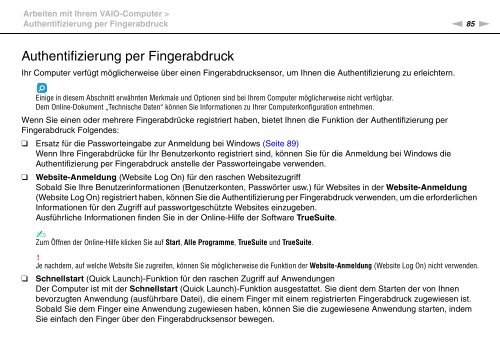Sony VPCSB1C5E - VPCSB1C5E Mode d'emploi Allemand
Sony VPCSB1C5E - VPCSB1C5E Mode d'emploi Allemand
Sony VPCSB1C5E - VPCSB1C5E Mode d'emploi Allemand
You also want an ePaper? Increase the reach of your titles
YUMPU automatically turns print PDFs into web optimized ePapers that Google loves.
Arbeiten mit Ihrem VAIO-Computer ><br />
Authentifizierung per Fingerabdruck<br />
n 85<br />
N<br />
Authentifizierung per Fingerabdruck<br />
Ihr Computer verfügt möglicherweise über einen Fingerabdrucksensor, um Ihnen die Authentifizierung zu erleichtern.<br />
Einige in diesem Abschnitt erwähnten Merkmale und Optionen sind bei Ihrem Computer möglicherweise nicht verfügbar.<br />
Dem Online-Dokument „Technische Daten“ können Sie Informationen zu Ihrer Computerkonfiguration entnehmen.<br />
Wenn Sie einen oder mehrere Fingerabdrücke registriert haben, bietet Ihnen die Funktion der Authentifizierung per<br />
Fingerabdruck Folgendes:<br />
❑ Ersatz für die Passworteingabe zur Anmeldung bei Windows (Seite 89)<br />
Wenn Ihre Fingerabdrücke für Ihr Benutzerkonto registriert sind, können Sie für die Anmeldung bei Windows die<br />
Authentifizierung per Fingerabdruck anstelle der Passworteingabe verwenden.<br />
❑<br />
Website-Anmeldung (Website Log On) für den raschen Websitezugriff<br />
Sobald Sie Ihre Benutzerinformationen (Benutzerkonten, Passwörter usw.) für Websites in der Website-Anmeldung<br />
(Website Log On) registriert haben, können Sie die Authentifizierung per Fingerabdruck verwenden, um die erforderlichen<br />
Informationen für den Zugriff auf passwortgeschützte Websites einzugeben.<br />
Ausführliche Informationen finden Sie in der Online-Hilfe der Software TrueSuite.<br />
✍<br />
Zum Öffnen der Online-Hilfe klicken Sie auf Start, Alle Programme, TrueSuite und TrueSuite.<br />
❑<br />
!<br />
Je nachdem, auf welche Website Sie zugreifen, können Sie möglicherweise die Funktion der Website-Anmeldung (Website Log On) nicht verwenden.<br />
Schnellstart (Quick Launch)-Funktion für den raschen Zugriff auf Anwendungen<br />
Der Computer ist mit der Schnellstart (Quick Launch)-Funktion ausgestattet. Sie dient dem Starten der von Ihnen<br />
bevorzugten Anwendung (ausführbare Datei), die einem Finger mit einem registrierten Fingerabdruck zugewiesen ist.<br />
Sobald Sie dem Finger eine Anwendung zugewiesen haben, können Sie die zugewiesene Anwendung starten, indem<br />
Sie einfach den Finger über den Fingerabdrucksensor bewegen.